Contents
随着跨境电商的快速发展,WooCommerce + PayPal 成为了许多独立站卖家的首选收款组合。本文将详细介绍如何将 PayPal 商业账号与 WooCommerce 成功对接,实现在线订单自动收款。
一、准备工作
在开始之前,确保您已具备以下条件:
| 项目 | 说明 |
|---|---|
| WooCommerce 已安装 | WordPress 中启用了 WooCommerce 插件 |
| PayPal 商业账号 | 必须是 PayPal Business 账户(个人账号不支持对接) |
| 域名启用 HTTPS | PayPal 要求站点为 HTTPS 以保障交易安全 |
| 支付币种设置妥当 | 设置与 PayPal 支持的币种一致(如 USD、EUR 等) |
二、PayPal 商业账号申请(如已拥有可跳过)
- 访问 https://www.paypal.com/business
- 点击「注册」,选择“商业账户”
- 填写公司信息、法人身份资料、邮箱、收款方式等
- 注册成功后,完成 KYC 验证(上传营业执照等)
- 绑定银行账户,用于提现收款
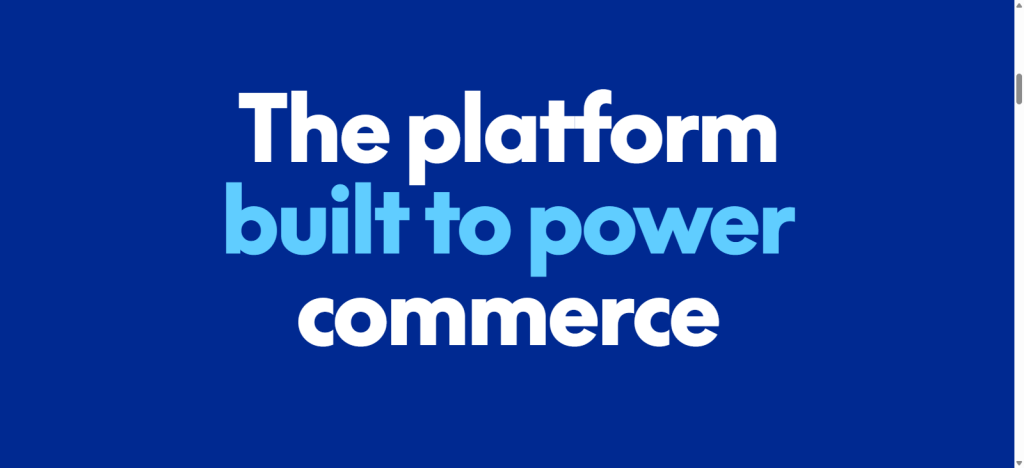
三、在 WooCommerce 启用 PayPal 支付
方法一:使用 WooCommerce 官方插件
- 登录 WordPress 后台
- 进入「插件」>「安装插件」
- 搜索 WooCommerce PayPal Payments
- 点击“安装”,然后“启用”
**注意:**这是 WooCommerce 官方推荐的新插件,支持智能支付按钮、订阅收款、信用卡等功能。
方法二:旧版(PayPal Standard)集成(不推荐新站使用)
WooCommerce 已逐步弃用 PayPal Standard,建议使用新版官方插件。
四、配置 WooCommerce PayPal Payments 插件
- 在后台左侧菜单点击「WooCommerce」>「设置」>「付款」
- 找到「PayPal Payments」,点击“管理”
- 点击 Connect to PayPal 按钮
- 页面跳转后登录您的 PayPal 商业账号,授权 WooCommerce
- 授权成功后将返回设置页面,自动填入 Client ID 和 Secret
- 根据需求启用如下设置:
- 启用支付按钮(PayPal、信用卡)
- 自动捕获订单(推荐)
- 显示账单地址、买家信息
- 支付币种:如 USD
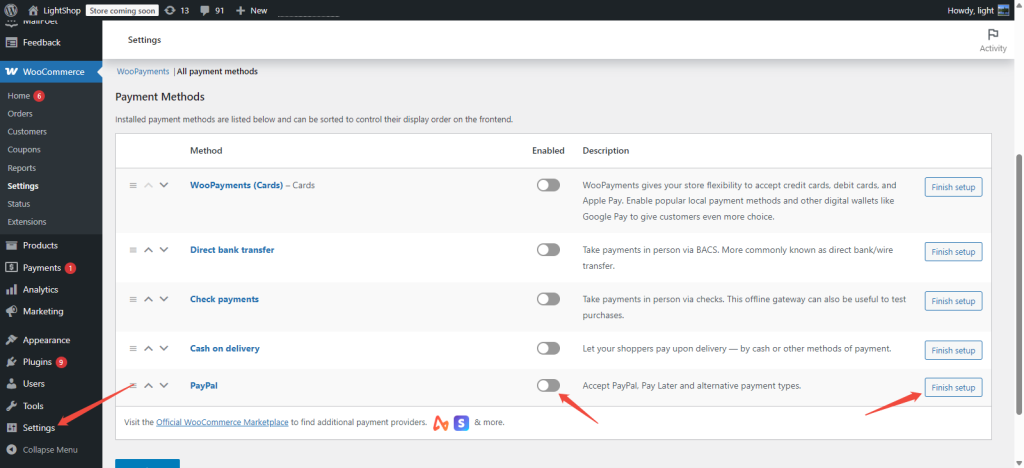
五、测试支付流程
建议上线前进行一次测试交易:
- 创建一个测试商品并下单
- 用另一 PayPal 账户付款(或开启沙箱测试模式)
- 检查订单是否自动标记为“处理中”
- 登录 PayPal 商户后台查看是否收到付款
六、PayPal 商户后台查看订单
- 登录 PayPal 商业账户:https://www.paypal.com/business
- 点击「活动」> 查看交易记录
- 确认收款成功,并绑定银行账户进行提现
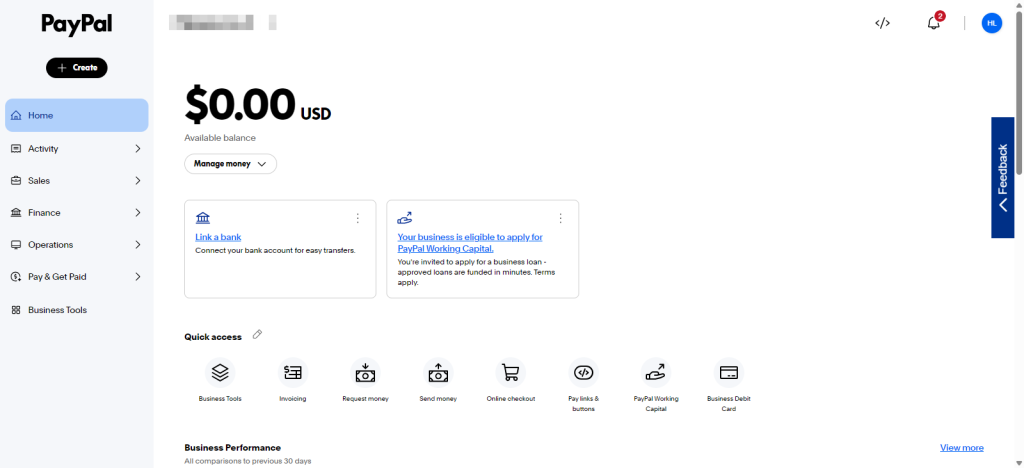
七、常见问题
| 问题 | 解决方法 |
|---|---|
| 无法连接 PayPal | 检查是否为商业账号,或使用 VPN 访问 |
| 订单未自动更新状态 | 检查 IPN 是否开启、Webhooks 设置是否正确 |
| 收款币种不一致 | 在 WooCommerce 中将币种改为 USD,并确保 PayPal 设置支持该币种 |
| 支付方式未显示 | 检查插件是否启用、是否缓存问题,可清理缓存 |
八、安全建议
- 启用双因素认证(2FA)保护 PayPal 账户
- 定期检查插件更新
- 不要在公共 Wi-Fi 环境登录商户后台
- 限制管理员权限,防止网站被篡改收款设置
九、总结
通过将 PayPal 商业账号与 WooCommerce 集成,商家可以轻松实现全球收款,支持买家使用 PayPal 余额、信用卡、借记卡等方式付款。该方式部署快速、安全可靠,是跨境电商初创站点的首选收款通道之一。
如果你正在搭建独立站,不妨立即接入 PayPal,让全球买家无门槛下单!
了解 Quick Win 的更多信息
订阅后即可通过电子邮件收到最新文章。